教程作者:Blender设计捕手(授权转载)
交作业去这里→#优设每日作业#
文章编辑:@雪寄草
在知识树的第四集中,我们已经通过星巴克杯子的案例了解了UV贴图的方法,但日常建模中其实还有另外一个更方便的解决方案,这时候就要请出我们的缩裹修改器了!Blender系列知识树的第十五集,向你传授一键贴图的神奇魔法~
编辑-偏好设置-插件,搜索关键词「image」并激活插件,此时可以方便地将外部素材导入为平面图像。
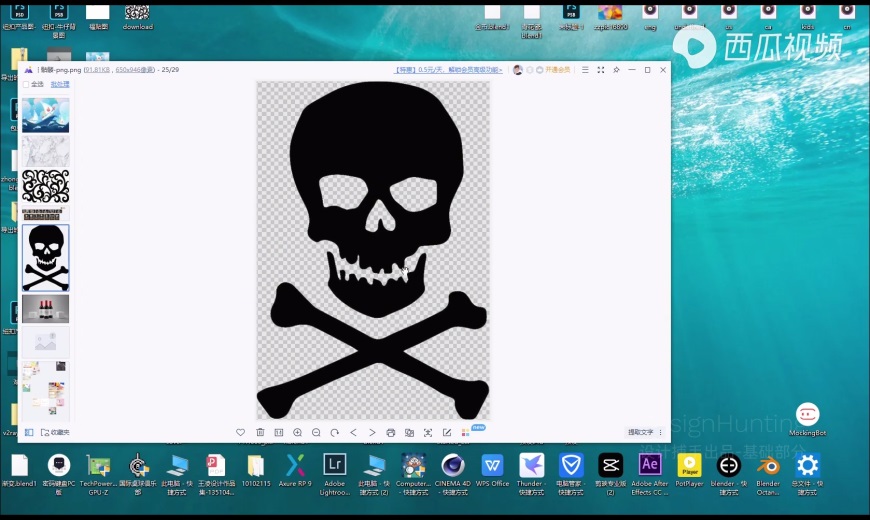
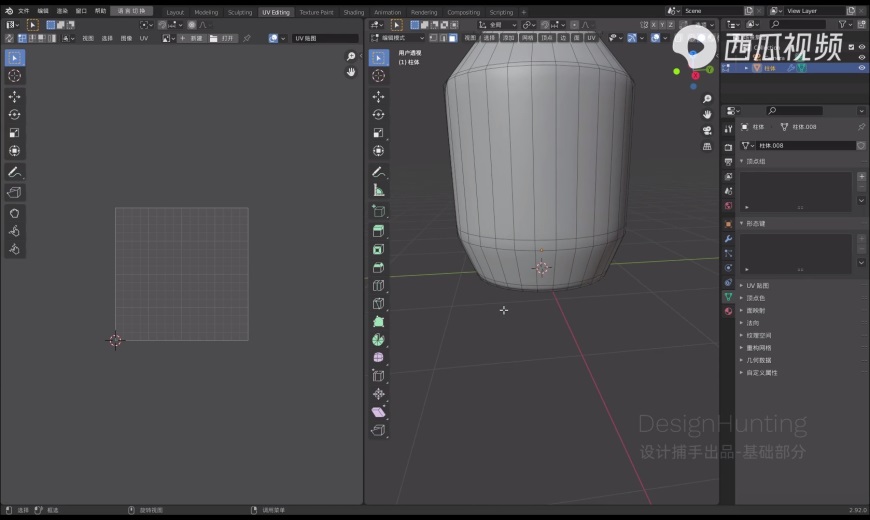
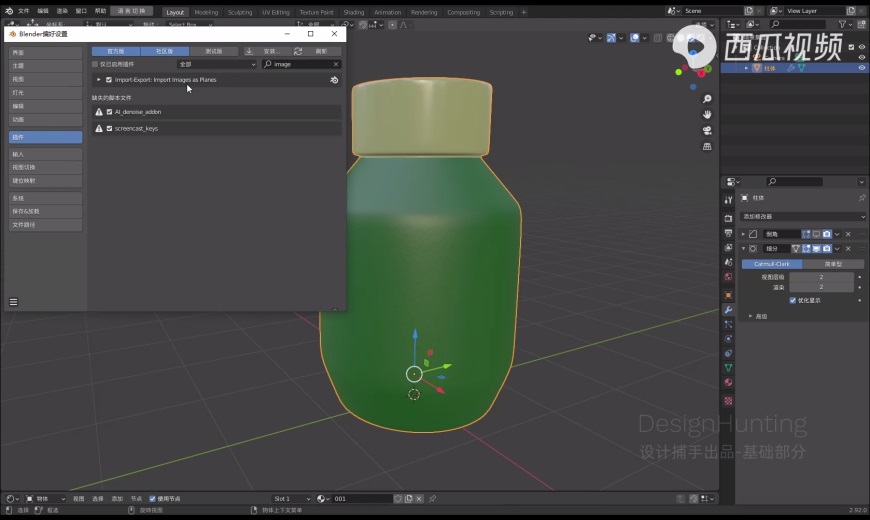


只有切换到着色的显示方式,才能呈现贴图的实际效果。
添加缩裹修改器并对平面做细分处理,才能让平面以弯曲的形态平铺在立体图形表面。



微调缩裹面板中的偏倚量,可以让平面从物体表面浮现出来。
在着色编辑器中修改节点,可以改变贴图呈现的颜色。
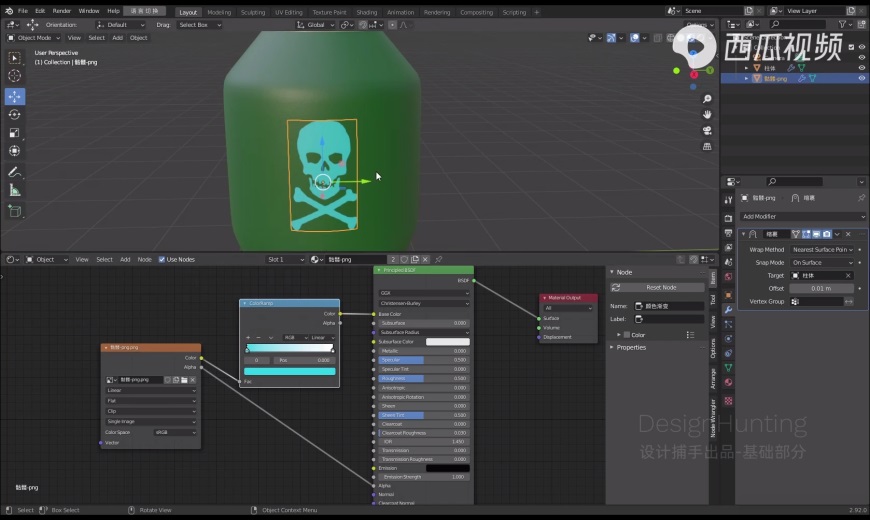

想要来「优优自学团」和500位小伙伴一起交流学习进步吗?
添加管理员微信:uisdc2 备注「优优自学团」(无备注不通过哦)
赞 收藏 2
非特殊说明,本站 UiiiUiii.com 上的教程均由本站作者及学员原创或翻译,原作品版权归属原作者,转载请联系 @优优教程网 授权。
转载时请在文首注明,来源 UiiiUiii.com 及教程作者,并附本文链接。谢谢各位编辑同仁配合。UiiiUiii 保留追究相应责任的权利。
复制本文链接









发表评论 已发布 2 条